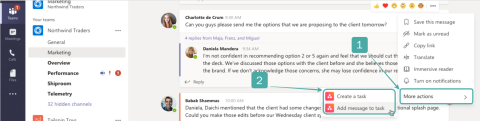Hvis du bruger Microsoft Teams som din daglige samarbejdssoftware, så er der endnu en grund nu til at bruge Asana-appen. Appen giver dig nu mulighed for at tilføje en chatbesked som en opgave i Microsoft Teams. Dette gør arbejdet meget nemmere. Lad os se, hvordan du kan oprette en opgave direkte fra din Microsoft Teams-chat.
Indhold
Hvad er den nye opgavefunktion Asana-app til Microsoft Teams?
Hvis du har arbejdet hjemmefra i nogen tid nu, har du måske indset, at vigtige opgaver ofte har en tendens til at forsvinde i gruppen og personlige chats med dine medarbejdere. Du kan også ende med at miste overblikket over vigtig information under team-brainstorming-sessioner, hvis du ikke noterer alt vigtigt. Og at notere alt ned øger simpelthen arbejdsbyrden.
Derfor giver Asana dig mulighed for at omdanne chats og beskeder til opgaver i Asana direkte fra Microsoft Teams selv. Du kan også tilføje vigtige samtaler og beskeder til en eksisterende opgave i Asana, hvilket burde hjælpe med at forbedre dit arbejdsflow.
Sådan opretter du en opgave fra en chatbesked i Microsoft Teams
Åbn Microsoft Teams-appen, og naviger til den chat/besked, som du vil gøre til en opgave i Asana.
Højreklik på den pågældende besked. Vælg nu ' Flere handlinger ' nederst i undermenuen.

Du får nu mulighed for enten at konvertere beskeden til en opgave i Asana eller tilføje den til en eksisterende opgave/projekt. Foretag det nødvendige valg afhængigt af dine præferencer, og Asana vil automatisk foretage de nødvendige ændringer.
Din valgte besked skulle nu være blevet omdannet til en opgave i Asana.
Hvorfor har jeg ikke opgavefunktionen
Hvis du ikke er i stand til at se muligheden for at oprette en opgave i Asana, er det sandsynligt, at din Asana-teamboard og -konto ikke er blevet knyttet til dit Microsoft Teams-arbejdsområde endnu. Dette er et administratorjob, der kun kan udføres af en person med administratorrettigheder.
Hvis du ikke er administratoren, kan du kontakte din organisation for at få denne funktion aktiveret for din Microsoft Teams-konto. På den anden side, hvis denne funktionalitet er blevet deaktiveret af din organisation af sikkerhedsmæssige årsager, er det sandsynligt, at du ikke får denne funktionalitet når som helst snart.
Vi håber, at denne vejledning hjalp dig med nemt at opdage denne nye funktion introduceret af Asana til Microsoft Teams. Hvis du har spørgsmål vedrørende dette, er du velkommen til at kontakte os ved at bruge kommentarfeltet nedenfor.